首先通过iSlide插件的放大镜功能将预览比例最高调至400%以查看细节,其次可在PowerPoint“视图”选项卡中调整主窗口缩放比例至150%或200%,最后还可按住Ctrl键并滚动鼠标滚轮精准控制预览大小。
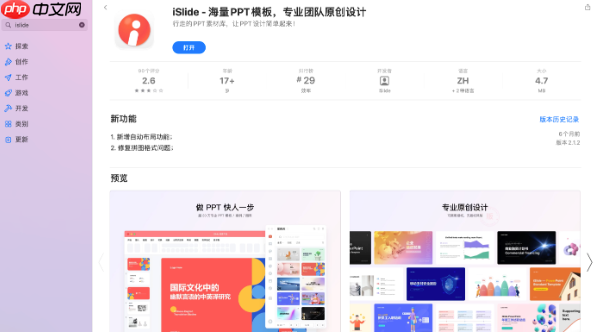
如果您在使用iSlide插件时发现预览内容过小,难以查看细节,可能是由于缩放比例设置不当或视图模式未调整。以下是解决此问题的具体操作步骤:
该方法利用iSlide内置的画布缩放工具,直接调整预览区域的显示比例,便于查看设计元素的细节。
1、打开PowerPoint并加载包含iSlide插件的演示文稿。
2、在iSlide插件面板中选择需要预览的内容模板或图示。
3、点击插件界面底部的放大镜图标(+),逐步增加预览区域的缩放比例。
4、持续点击放大按钮直至达到理想的预览尺寸,最大可支持至400%。
通过修改PowerPoint整体视图的缩放级别,可以间接提升iSlide预览内容的显示大小。
1、在PowerPoint顶部菜单栏找到“视图”选项卡并点击进入。
2、在“显示比例”组中选择“缩放”按钮。
3、在弹出的对话框中选择一个较高的百分比,例如150%或200%,然后点击“确定”。
4、返回iSlide面板,此时预览内容将随主窗口一同放大显示。
此方法适用于希望快速调节预览尺寸的用户,通过组合键实现高效操作。
1、将鼠标光标置于iSlide插件的预览窗口区域内。
2、按住键盘上的Ctrl键不放,同时向前滚动鼠标滚轮。
3、每滚动一次,预览内容会逐步放大,松开Ctrl键后停止调整。
4、如需缩小,可在按住Ctrl键的同时向后滚动鼠标滚轮。
以上就是iSlide如何放大预览内容_iSlide放大预览内容的操作指南的详细内容,更多请关注php中文网其它相关文章!

每个人都需要一台速度更快、更稳定的 PC。随着时间的推移,垃圾文件、旧注册表数据和不必要的后台进程会占用资源并降低性能。幸运的是,许多工具可以让 Windows 保持平稳运行。




Copyright 2014-2025 https://www.php.cn/ All Rights Reserved | php.cn | 湘ICP备2023035733号